效果图制作主要是用到了滤镜中的照亮边缘,设置好参数后就得到初步的轮廓线条;后期把图片反相,再去色后就得到想要的效果。
最终效果

原图

1、打开素材图片,把背景图层复制一层,执行:滤镜 > 风格化 > 照亮边缘。

2、参数设置如下图。
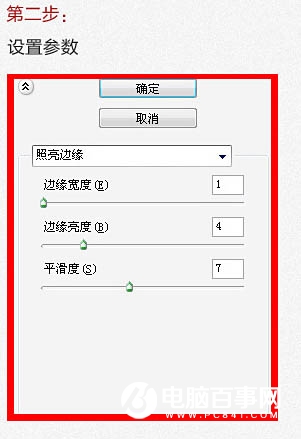
3、确认设置,注意描边线条不能太粗。

4、按Ctrl + Shift + U 去色,按Ctrl + I 反相。

加上装饰元素,完成最终效果。

效果图制作主要是用到了滤镜中的照亮边缘,设置好参数后就得到初步的轮廓线条;后期把图片反相,再去色后就得到想要的效果。
最终效果

原图

1、打开素材图片,把背景图层复制一层,执行:滤镜 > 风格化 > 照亮边缘。

2、参数设置如下图。
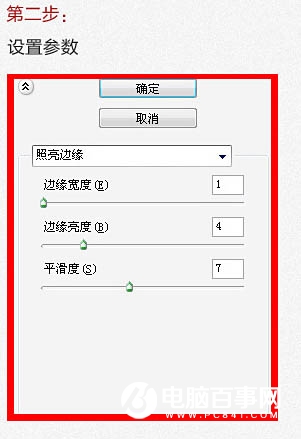
3、确认设置,注意描边线条不能太粗。

4、按Ctrl + Shift + U 去色,按Ctrl + I 反相。

加上装饰元素,完成最终效果。
